win10彻底隐藏文件夹时拒绝访问出错解决方法
时间:2021-03-10作者:xinxin
在win10系统中,有些文件是系统或者用户需要的重要的文件,为了防止他人不小心将其篡改,有用户就想要将其设置成彻底隐藏起来,不过在设置隐藏文件时系统提示拒绝访问出错的情况,那么对此有什么方法能够解决呢?下面小编就来告诉大家win10彻底隐藏文件夹时拒绝访问出错解决方法。
推荐下载:win10纯净版64位iso
具体方法:
1、下面以系统盘里的cookies文件夹为例子,用鼠标右键点击该文件,在弹出的菜单中点击【属性】
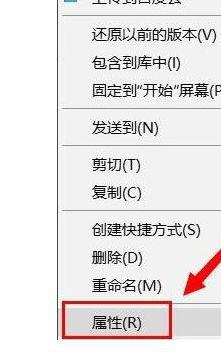
2、在弹出的属性文件夹中,选择【安全】;
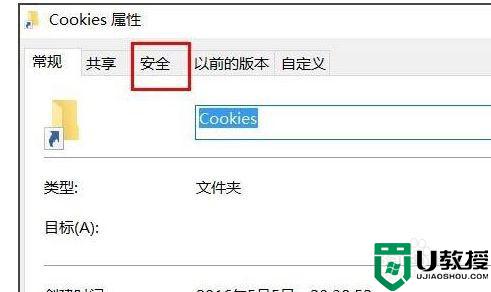
3、发现里面多了一个用户,该用户的名字是Everyone,发现这个账户没有任何权限,难怪打不开文件夹,得需要给予权限,点击【编辑】给予权限;
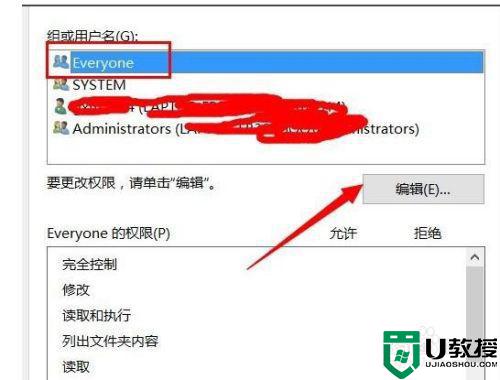
4、在编辑权限的时候,点击完全控制,给予权限后,点击应用确定;
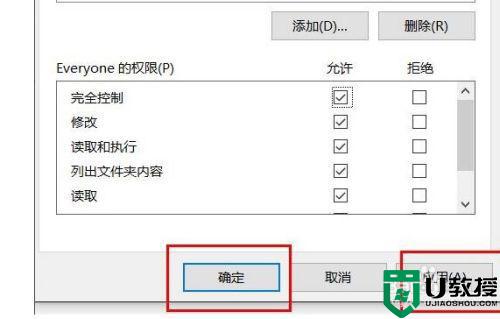
5、点击确定竟然提示【应用安全信息时出错】,点击取消,竟然也提示这个错误;
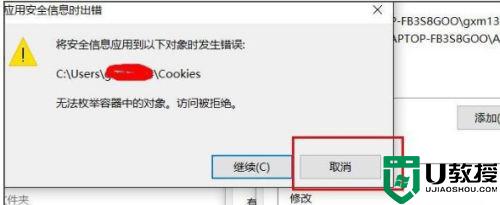
6、重新查看这个用户的权限时,竟然也赋予了最大权限;
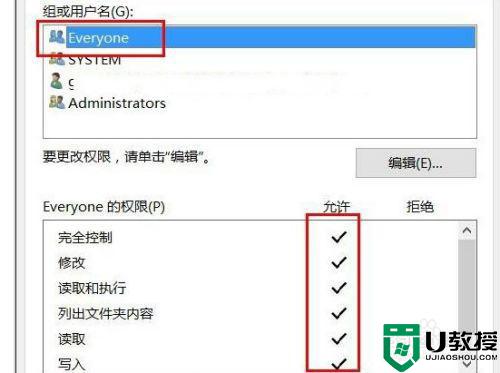
7、尝试着打开文件夹,竟然还不能打开,只能设置最高权限,点击【高级】;
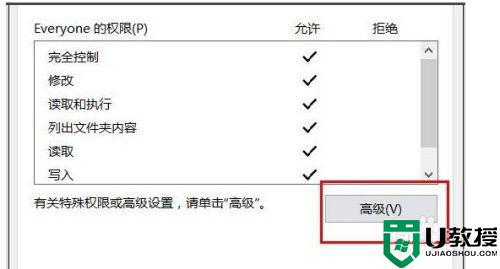
8、在【高级】设置里面,把里面的Everyone账户删除;
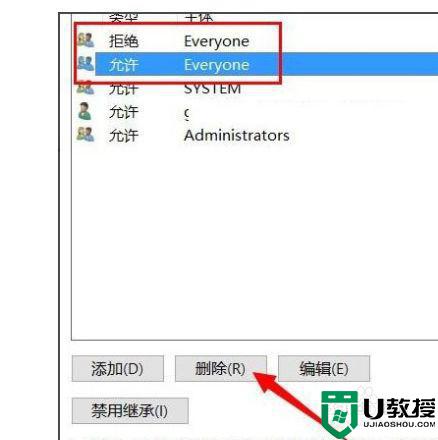
9、删除了Everyone账户后,发现终于可以打开文件夹了。
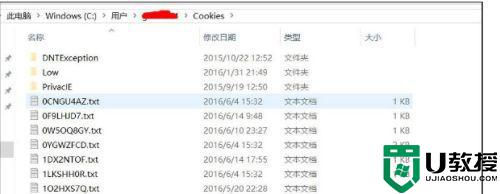
以上就是关于win10彻底隐藏文件夹时拒绝访问出错解决方法了,有遇到这种情况的用户可以按照小编的方法来进行解决,希望能够帮助到大家。

